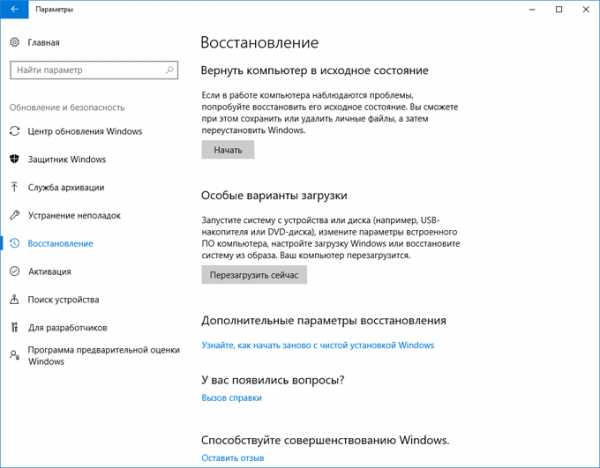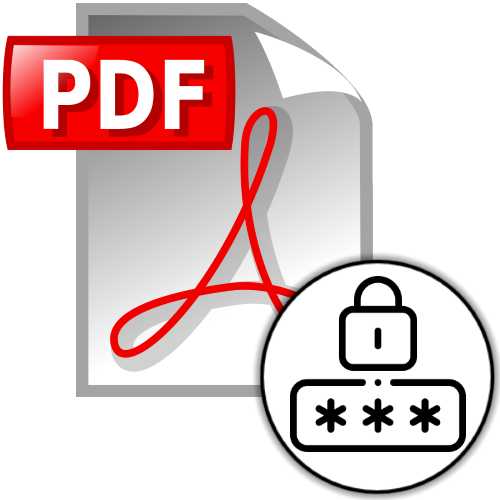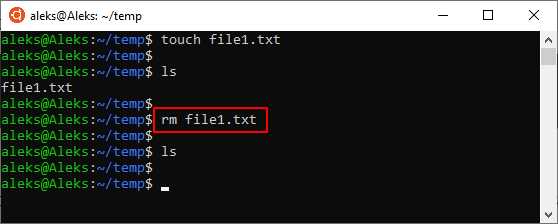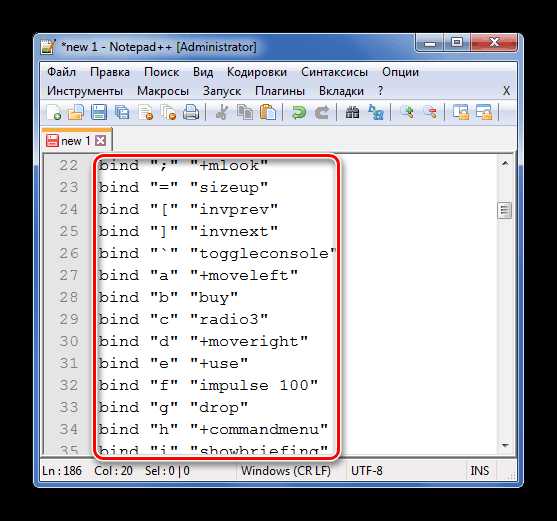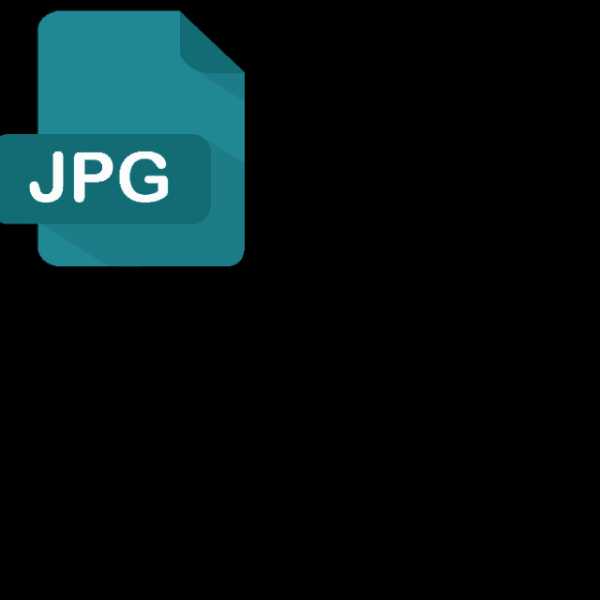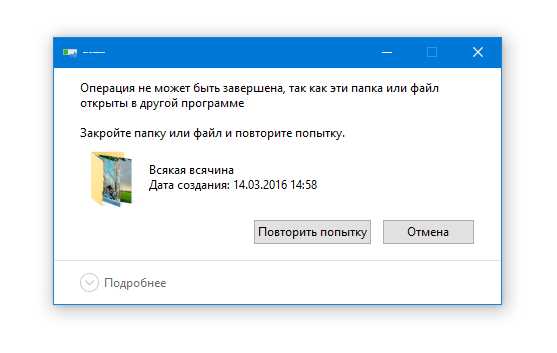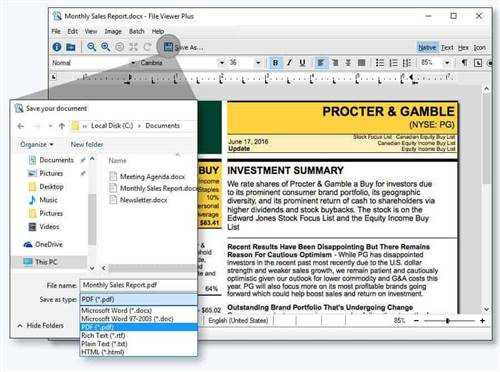Как отредактировать xml файл
Чем открыть XML файл, как редактировать XML формат
Работая с документами, вы можете встретить файл с расширением XML. Обычно в Windows данное расширение файла не привязано к программе и поэтому открыть XML файл двойным кликом не получится. В данной статье мы расскажем о том, что это за файл, для чего он может использоваться и чем его открыть.
Что такое XML файл
Перед тем, как приступать к открытию XML файлов, несколько слов о том, что это за файлы и для чего они используются. XML файл – это текстовый файл, построенный с использованием языка разметки XML или eXtensible Markup Language. Данная разметка была разработана для создания документов, которые было бы не сложно обрабатывать программным путем, а также было просто читать человеку без использования специальных программ. Это свойство позволяет открывать и редактировать XML файлы с помощью практически любого текстового редактора.
Язык XML – это набор простых правил, которым должен следовать файл для того, чтобы соответствовать формату. При этом XML не фиксирует разметку, которая используется в документе, позволяя ее определять разработчику программы. Благодаря этому каждый разработчик может создать собственную разметку для решения своих задач и использовать ее в своих XML документах. Это открывает большие возможности по созданию новых форматов файлов на основе XML.
Сейчас язык разметки XML используется в множестве других форматов файлов. Например, известные всем пользователям офисного пакета Microsoft Office форматы DOCX, XLSX и PPTX хранят текстовую информацию в виде XML. Другой пример – популярный формат электронных книг FB2, который также построен на основе XML.
Чем открывать файлы
Как мы уже сказали, XML файл можно открыть с использованием любого текстового редактора. Например, можно использовать стандартный текстовый редактор Блокнот, который есть во всех версиях операционной системы Windows. Просто запустите Блокнот, воспользуйтесь меню «Файл – Открыть», выберите все типы файлов и откройте ваш XML файл. Также вы можете просто перетащить XML файл в окно программы Блокнот.
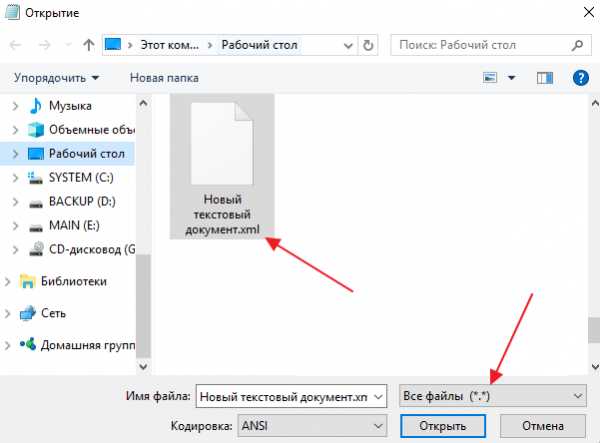
После этого вы увидите содержимое XML файла в программе «Блокнот». При необходимости вы даже можете его отредактировать и сохранить файл.
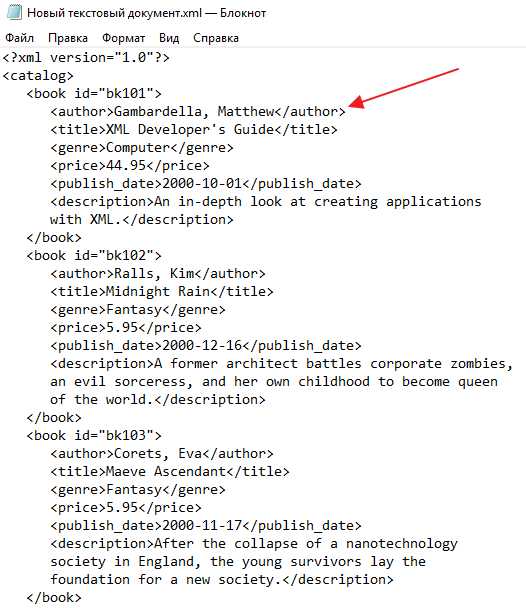
Если возможностей стандартного Блокнота вам недостаточно, то можете воспользоваться бесплатной программой Notepad++ (скачать). Данная программа является специализированным текстовым редактором для программистов и веб-мастеров. Главным преимуществом Notepad++ перед простым Блокнотом является подсветка синтаксиса, которая значительно упрощает работу с XML файлами.
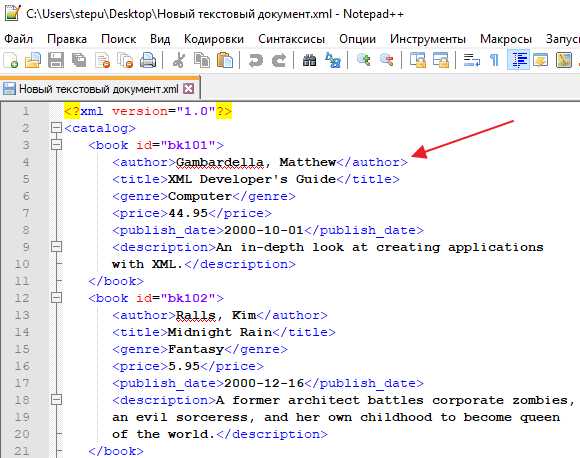
Также вы можете открыть XML файл с помощью любого веб-браузера (Google Chrome, Mozilla Firefox, Opera и другие). Для этого просто перетащите файл в окно браузера, и он автоматически откроется. Веб-браузеры умеют подсвечивать синтаксис XML, что значительно упрощает чтение файла, но отредактировать XML файл при помощи браузера уже не удастся.
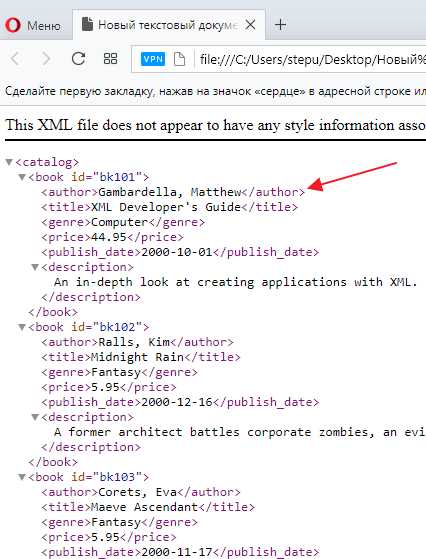
В некоторых случаях для просмотра содержимого XML файла удобно использовать табличный процессор Excel. Для этого откройте Excel, воспользуйтесь меню «Файл – Открыть» и выберите XML файл. После этого появится небольшое окно в котором нужно выбрать «XML-таблица» и нажать «ОК».
В результате содержимое XML файла будет конвертировано в таблицу Excel, а столбцам будут даны соответствующие названия.
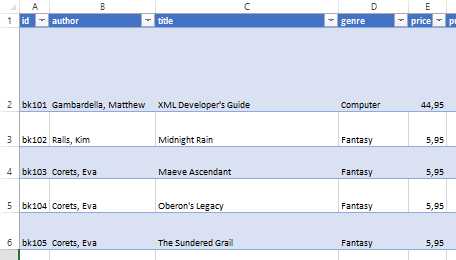
Дальше с содержимым XML файла можно работать как с обычной таблицей Excel.
Как редактировать XML файлы
Как и любой текстовый файл, XML файл можно открыть и отредактировать в любом текстовом редакторе. Но, в большинстве случаев редактировать XML в обычных редакторах очень неудобно. Для решения этой задачи есть специализированные программы, которые обладают подсветкой, подсказками и другими облегчающими работу инструментами. Вот некоторые из таких программ:
Есть и онлайн-редакторы, которые позволяют открыть XML-файл прямо в браузере, редактировать его и сохранять:
Посмотрите также:
Чем редактировать XML файл? Программы для изменения XML
XML
Если вам необходимо просто открыть файл XML, то вы можете воспользоваться программами из списка по ссылке: Чем открыть файл XML? Если же вам необходимо изменить (отредактировать) файл, мы подготовили соответствующий список специальных программ для работы с данным типом файлов.
Самый популярный XML редактор - это Notepad++ (для ОС Windows), однако изменить файл можно также, например, в JAPISoft EditiX (для ОС Mac). Ниже мы составили список программ для операционной системы Windows, Mac, Linux, Android, iOS. Вы можете скачать редактор бесплатно, кликнув по названию программы для вашей операционной системы - каждая из них гарантированно позволит осуществить редактирование нужного файла.
Общее описание расширения XML
Файл с расширением XML (XML File) — это формат, который относится к категории Файлы данных.Файл XML является расширяемым видом языка разметки Markup Language. Такие файлы формата, представляют из себя документы, использующие теги в целях определения объектов, а также их атрибутов. XML формат, в отличие от HTML, наделяет пользователя возможностью самостоятельно задавать теги, которые применяет язык XML.
Узнать подробнее что такое формат XML
Знаете другие программы, которые могут редактировать файлы .XML? Не смогли разобраться как отредактировать файл? Пишите в комментариях - мы дополним статью и ответим на ваши вопросы.
10 лучших XML-редакторов | XML
XML кодирует документы, которые могут читать как люди, так и компьютерные системы. Сегодня этот язык очень популярен среди веб-дизайнеров, так как является базовым для множества веб-документов.
Итак, представляем вашему вниманию подборку редакторов XML. Стоит отметить, что все эти редакторы можно скачать бесплатно.
Free XML Editor представляет собой простой, но достаточно многофункциональный текстовый редактор, который можно использовать для просмотра и редактирования xml-файлов.
Ключевые свойства:
- Генерация кода C++;
- Предварительный просмотр;
- Парсинг и конвертирование текстовых файлов;
- Выделение и кодировка для Unicode.
XML редактор Xsemmel позволяет редактировать сразу несколько файлов, а также имеет встроенную подсветку синтаксиса и возможность сравнивать файлы между собой.
Основные функции:
- XSD-валидация нескольких XML-файлов;
- Возможность сравнивать XML-файлы;
- Древовидный просмотр;
- Валидация по схеме XSD.
Достаточно простой редактор XML файлов, который можно использовать для просмотра, редактирования и создания интерактивных XML-файлов.
Возможности:
- Простой и понятный пользовательский интерфейс;
- Не нужно устанавливать;
- Поддерживает технологию drag and drop.
XDoc представляет собой простое программное обеспечение, написанное на платформе Java, которое можно использовать для редактирования XML-файлов.
Особенности бесплатного редактора XML:
- Встроенные схемы W3C;
- Поддержка создания собственных пространств имен;
- Возможность создания новых документов для пространств имен.
Удобное программное обеспечение для редактирования сразу нескольких XML-файлов с очень удобным интерфейсом.
Возможности:
- XSLT-переводы;
- Визуальный XML редактор;
- Поддержка текстовых форматов UNIX и Windows.
XML Fox – бесплатный инструмент, который поддерживает редактирование и другие операции с XML-файлами.
Возможности:
- XML-просмотр, древовидный просмотр, режимы сетки и редактирования XML-скриптов;
- Интерактивный пользовательский интерфейс;
- Возможность сохранять XML в XSD-формате.
Простой XML редактор, который поддерживает режим просмотра сразу нескольких XML-документов и предлагает удобный графический пользовательский интерфейс, который отлично подойдет как профессионалам, так и начинающим дизайнерам.
Возможности:
- Встроенная поддержка W3C Extensible;
- Возможность трансформации таблиц стилей;
- Возможность трансформации XML-структур в реальном времени;
- Просмотр HTML;
- Построчный парсинг файлов.
XML-файлы благодаря своей стабильности, доступности и обмену стали популярными среди дизайнеров. Мы надеемся, что вы нашли подходящий инструмент в этой подборке! Если у вас на примете есть другие программы, то обязательно поделитесь ими в комментариях!
Данная публикация представляет собой перевод статьи «10 Best XML Editor Software Download» , подготовленной дружной командой проекта Интернет-технологии.ру
Краткий обзор бесплатных XML редакторов / Хабр
Хороший XML редактор бережет нервы разработчика и делает процесс работы с XML легким и приятным. Вот так я подумал, когда начал пользоваться редактором Altova XMLSpy. Эта программа, безусловно, стоит своих денег.Но руководство поставило задачу найти бесплатный аналог. Результатом поиска краткий обзор бесплатных XML редакторов.
Требования.
— Работа с XML/XSLT/XSD
— Удобный редактор с подсказками и подсветкой
— XSLT процессор и дебагер.
Бесплатные XML редакторы
Exchanger XML Lite V3.2
www.freexmleditor.com
EditiX Lite Version
free.editix.com
Serna Free
www.syntext.com/products/serna-free
XML Marker
symbolclick.com
XMLPad
wmhelp.com/download.htm
Обзор
Exchanger XML Lite V3.2. Возникли проблемы с установкой. Инсталляция проходила почти до конца и замирала. А жаль. По описанию на сайте у него очень богатый набор функций.
EditiX Lite Version. Хороший редактор. Умеет делать XSLT трансформации. Но подсказки выдаются в виде выделения похожих частей кода, а не выпадающим списком и табличного представления документа.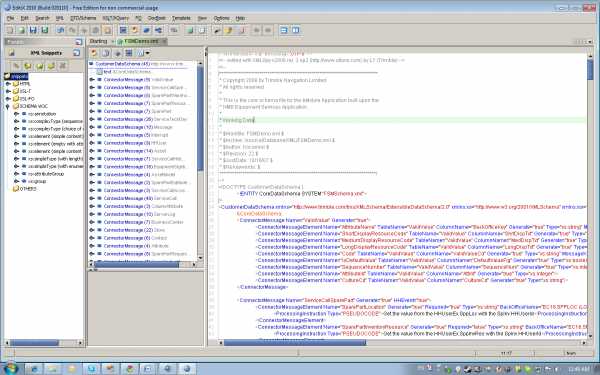
Serna Free. Этот редактор понравился мне меньше всех. Он прячет XML теги и жутко тормозит. Работать очень не удобно.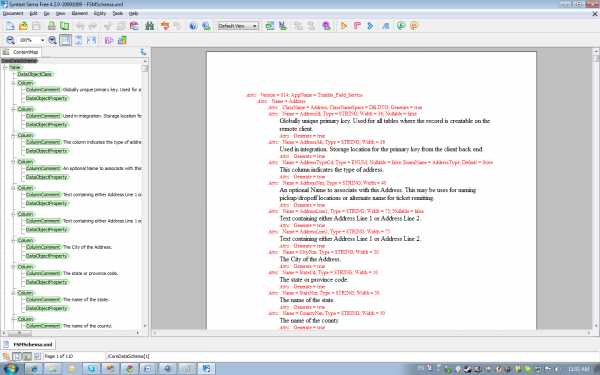
XML Marker. Очень понравился. Показывает XML в табличном виде доступном для редактирования. Жаль нет подсказок и возможности делать XSLT трансформации.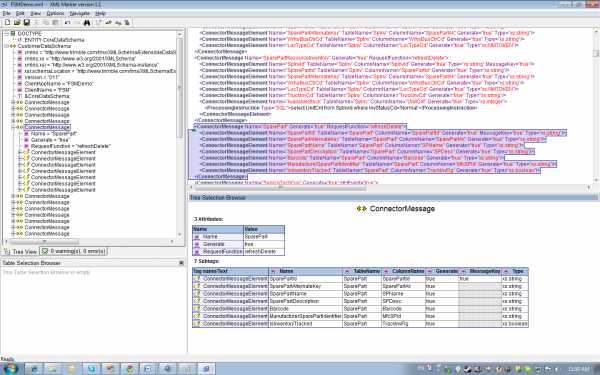
XMLPad. Понравился больше всех. Показывает XML в табличном виде и в виде дерева. Есть подсказки. Есть возможность делать XSLT трансформации.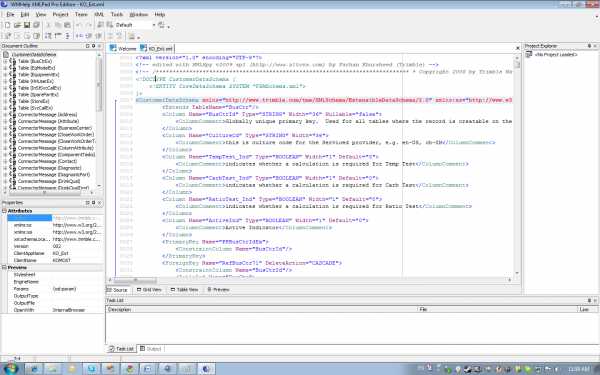
Стравнение
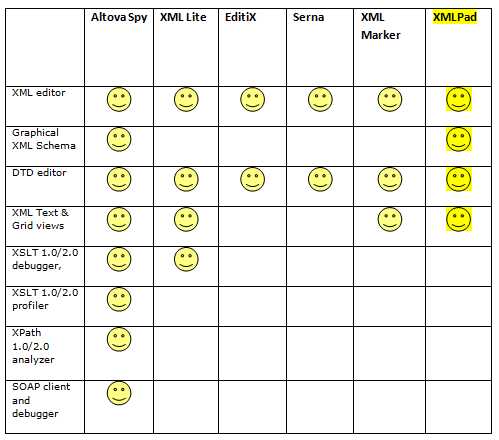
Выводы
Ни один из рассмотренных бесплатных редакторов не может полностью заменить хороший платный редактор. Больше всех поставленным требованиям соответствует XMLPad. Но XML Marker можно одновременно редактировать код и видеть результат в табличном виде.
P.S. Уважаемые читатели если вы знаете хороший бесплатный редактор, то пишите в комментариях. С удовольствием дополню обзор.
UPD. Большой обзор XML редакторов «Choosing an XML editor»
UPD. Письма читателей.
Добрый день Александр,
Не являюсь участником сообщества "Хабрахабр", поэтому, с Вашего позволения реагирую почтой на Ваш пост.
Хотел бы отметить, что Ваш обзор редактора Syntext Serna в разрезе редактора XML-файлов абсолютно некорректен.
Основное назначение Syntext Serna -- не редактирование XML-конфигов или создание файлов XML Scheme и XSLT, а
визуальное создание и поддержка документации в формате XML (например, DocBook или DITA). Именно поэтому "Он прячет XML теги" (цитата), т.к.
основным пользователем редактора является технический писатель, которому не нужно иметь глубокие знания XML и уж
тем более, допускать ошибки в несбалансированных тэгах. Если требуется поправить XML-документ в невизуальном режиме,
то для этих целей в Syntext Serna существует режим "Plain mode".
Если возможно, буду благодарен, если разместите данное замечание в Вашем посте.
Спасибо,
--
With best regards,
Andrew Sichevoi, thekondor.net
Чем открыть XML-файл (программы и онлайн-сервисы)
XML – расширяемый вид языка разметки Markup Language. Внутри файла с таким расширением могут храниться базы данных, настройки приложений, данные программных комплектов и другая информация. Подобные документы имеют широкое распространение среди пользователей, поэтому вопрос, как открыть XML, возникает достаточно часто.
Использование текстовых редакторов
Внутри XML-документа находится текстовая информация, поэтому для его просмотра в читаемом виде не требуется платное программное обеспечение. Можно воспользоваться браузером, любым текстовым редактором, встроенным в Windows или от сторонних разработчиков, или специальными программами для работы с форматом XML.
Блокнот Windows и его аналоги
В составе Windows изначально есть программа, которая умеет работать с любым текстом – Блокнот. Найти её можно в списке стандартных приложений в меню «Пуск». Вместе с ним предустанавливается еще один текстовый редактор – WordPad. Его также можно использовать для просмотра документов с расширением XML.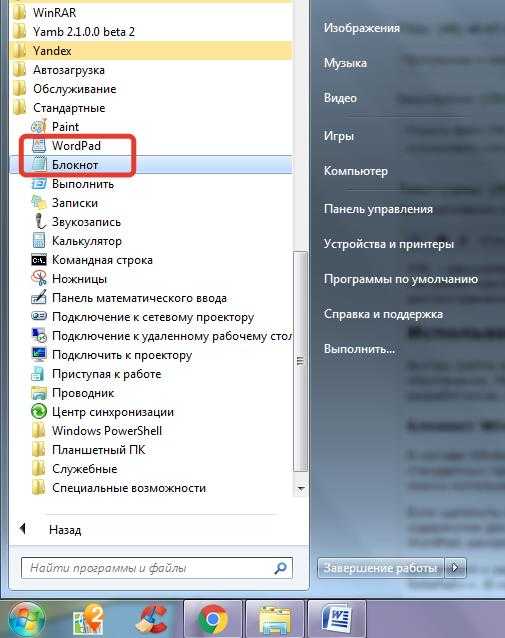
Если щелкнуть по XML-файлу правой кнопкой, то сразу под пунктом «Открыть» будет строка «Изменить». При нажатии на неё содержимое документа отобразится в Блокноте. Если так открыть файл не получается, или вы хотите использовать для просмотра WordPad, раскройте меню «Открыть с помощью».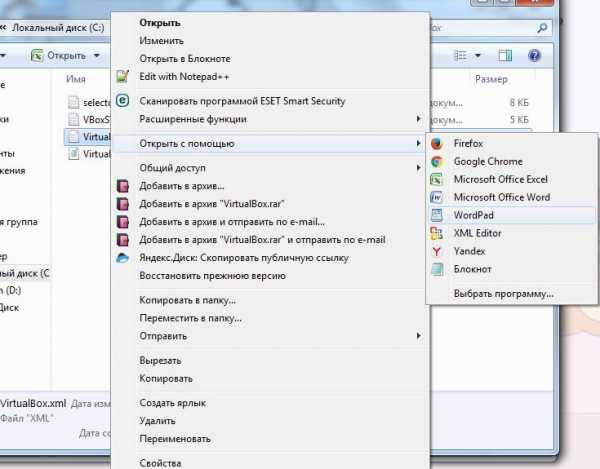
Для чтения и редактирования XML-документов можно использовать и блокноты от сторонних разработчиков: например, NotePad++. В нем реализована подсветка синтаксиса, что может показаться удобным при редактировании файла.
Пакет Microsoft Office
Вместо Блокнота, WordPad и других подобных программ можно использовать приложения из пакета Microsoft Office – Word и Excel.
- Запустите Word.
- Раскройте главное меню, нажмите «Открыть».
- Укажите путь к XML-документу.
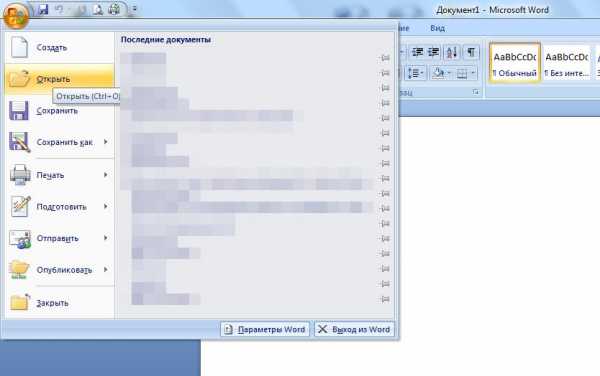 Минус Word в том, что в нем тяжело редактировать XML. Поэтому если вы хотите изменить какие-то данные, то лучше использовать Excel.
Минус Word в том, что в нем тяжело редактировать XML. Поэтому если вы хотите изменить какие-то данные, то лучше использовать Excel.
- Запустите Excel.
- Раскройте главное меню, нажмите «Открыть».
- Выберите XML-документ.
- Укажите на необходимость открыть его как XML-таблицу.
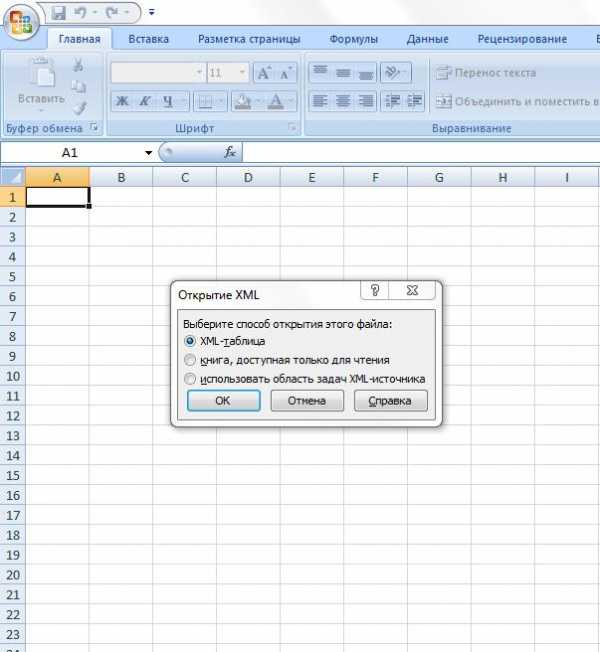 Если вместо пакета приложений Microsoft Office на компьютере установлена библиотека приложений OpenOffice, то ничего страшного: открыть XML можно через OpenOffice Calc, аналог Excel.
Если вместо пакета приложений Microsoft Office на компьютере установлена библиотека приложений OpenOffice, то ничего страшного: открыть XML можно через OpenOffice Calc, аналог Excel.
Редакторы XML
Если необходимо не просто увидеть содержимое таблиц, а еще и отредактировать их, то рекомендуется применять специальный софт, разработанный для работы с форматом XML. Можно использовать следующие редакторы:
- XML Editor от Oxygen
- XML Marker
- Xsemmel
- EditiX Lite Version
- XMLSpear
Программы отличаются предоставляемыми возможностями: в одних есть функция XSLT трансформации для преобразования XML-документов, подсказки в виде выделенных участков кода; другие предлагают только просмотр и минимальное редактирование.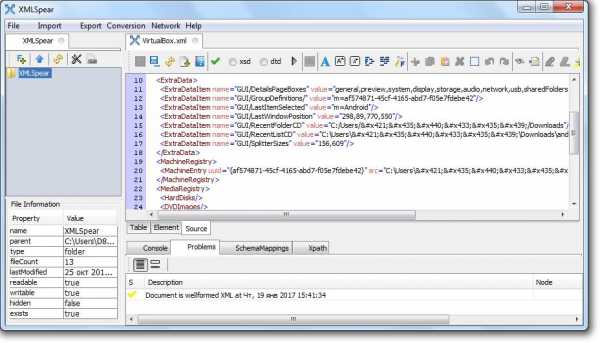
Выбор зависит от потребностей и навыков пользователя, так как софт является специализированным. Однако скачать перечисленные программы можно бесплатно.
Просмотр через браузер
Если на компьютере вдруг не оказалось ни одного текстового редактор, или XML не открывается в читаемом виде, можно воспользоваться браузером или посмотреть содержимое файла онлайн.
Браузеры
Все современные браузеры поддерживают чтение формата XML. Однако нужно понимать, что раз в документе нет сведений о том, как отображать данные, веб-обозреватели показывают их «как есть». Чтобы использовать для открытия браузер (на примере Chrome):
- Щелкните правой кнопкой по XML-файлу. Выберите «Открыть с помощью».
- Если веб-обозревателя нет в списке приложений, которые можно использовать для просмотра файла, нажмите «Выбрать программу».
- Если в появившемся окне тоже не будет обозревателя, кликните по кнопке «Обзор».
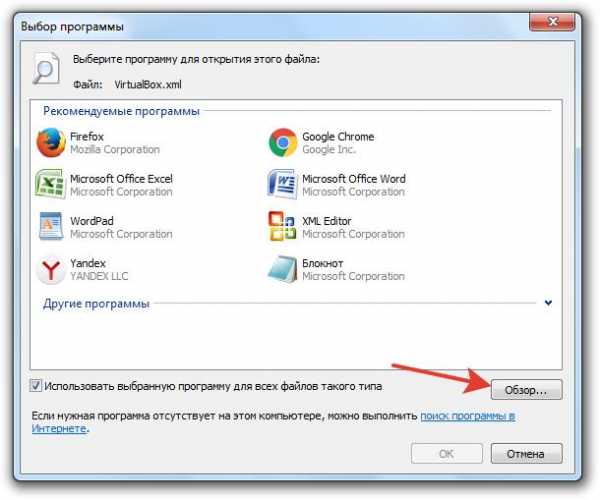
- Пройдите к исполняемому файлу обозревателя в папке Program Files (Chrome по умолчанию устанавливается в этот каталог, но если вы меняли место инсталляции, то используйте другой путь).
- Выберите chrome.exe и нажмите «ОК».
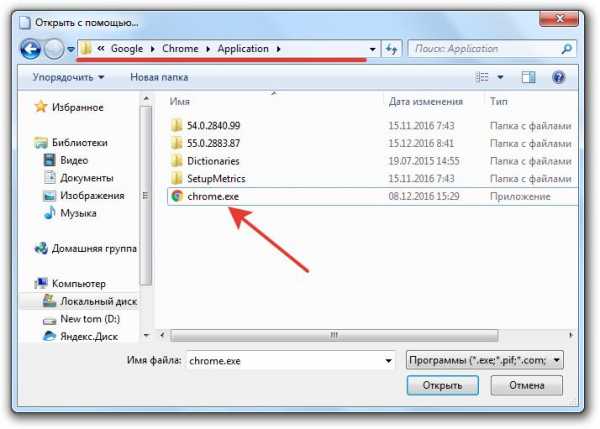
Аналогичным образом запуск выполняется через другие браузеры. В обозревателе откроется новая вкладка, внутри которой отобразится содержимое документа XML.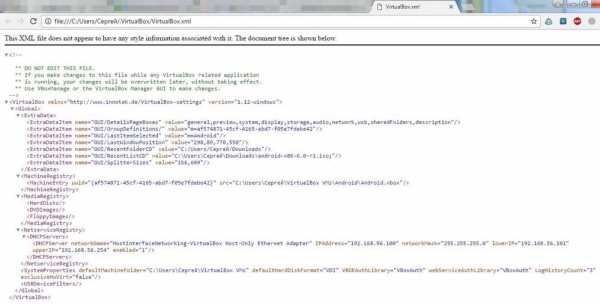
В Mozilla Forefox можно открыть файл другим способом:
- Щелкните правой кнопкой по верхней панели. Отметьте пункт «Панель меню».
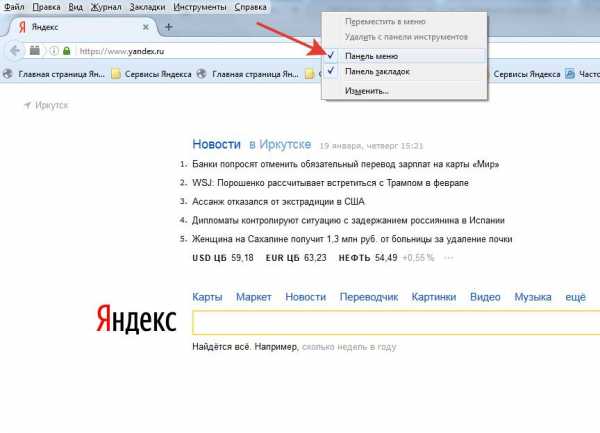
- Раскройте раздел «Файл». Нажмите «Открыть файл».
- Найдите документ XML через проводник и нажмите «Открыть».
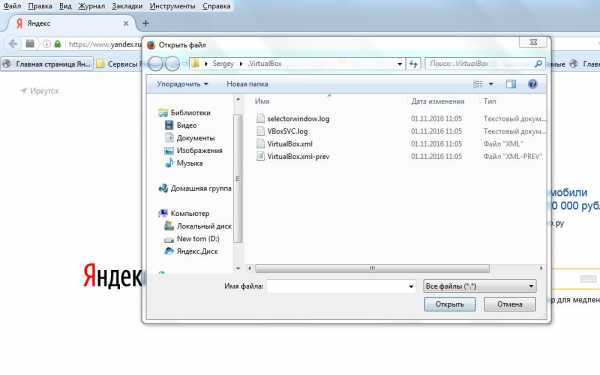
Если файл поврежден, то браузер при попытке открыть документ может вывести сообщение об ошибке. В таком случае рекомендуется воспользоваться одним из редакторов XML, указанных выше.
Онлайн-сервис
Просмотреть и отредактировать XML-файл можно на онлайн-сервисе xmlgrid.net. Порядок работы такой:
- Откройте страничку онлайн-редактора, нажмите «Open File».
- Щелкните по кнопке «Выберите файл» и укажите путь к документу. Нажмите «Submit».
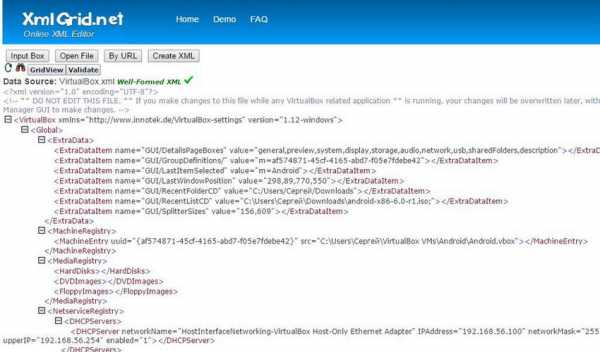 На странице отобразится содержимое документа. Вы можете его просматривать и редактировать прямо в окне браузера. Есть и другие онлайн-сервисы — например, CodeBeautify, XML Editor от TutorialsPoint. Так что файл XML при любом раскладе будет прочитан и отредактирован, если у пользователя возникнет такое желание.
На странице отобразится содержимое документа. Вы можете его просматривать и редактировать прямо в окне браузера. Есть и другие онлайн-сервисы — например, CodeBeautify, XML Editor от TutorialsPoint. Так что файл XML при любом раскладе будет прочитан и отредактирован, если у пользователя возникнет такое желание.
Знакомство с современными средствами работы с XML
Инструментальные средства редактирования, проверки корректности, форматирования, сравнения XML-файлов, а также средства поддержки XQuery, XPath, карт сайтов, схем и RSS-фидов
Говри Шанкар Палани
Опубликовано 27.04.2012
Часто используемые сокращения
- API: Application Programming Interface (прикладной интерфейс программирования)
- DITA: Darwin Information Typing Architecture (архитектура типизированной информации Darwin)
- DTD: Document Type Definition (определение типа документа)
- HTML: Hypertext Markup Language (язык разметки гипертекста)
- IDE: Integrated Development Environment (интегрированная среда разработки)
- URL: Uniform Resource Locator (унифицированный указатель ресурсов)
- W3C: World Wide Web Consortium (консорциум WWW)
- WSDL: Web Services Description Language (язык описания веб-сервисов)
- XHTML: Extensible Hypertext Markup Language (расширяемый язык разметки гипертекста)
- XML: Extensible Markup Language (расширяемый язык разметки)
- XSLT: Extensible Stylesheet Language Transformations (расширяемый язык преобразований таблиц стилей)
При выборе инструментальных средств для работы с XML-технологиями сначала необходимо определить требования. Например, если предполагается выполнять с XML различные задачи (редактирование, проверка корректности и т.д.), рассмотрите возможность использования XML IDE с соответствующими функциями. Для решения конкретной задачи (сравнение XML-файлов или создание карты сайта) рассмотрите возможность использования более специализированного средства для конкретной задачи.
В данной статье рассматриваются следующие категории инструментальных средств для работы с XML:
- Программы для разработки и проверки XML-карт сайтов.
- Генераторы RSS-фидов.
- Генераторы XML-схем.
- Программы для проверки корректности XML.
- Программы форматирования XML.
- Редакторы XML.
- Инструментальные средства для работы с XML.
- Инструментальные средства с открытыми исходными кодами для работы с XML.
- Интегрированные среды разработки XML.
- Средства сравнения XML
- Инструментальные средства для работы с XQuery.
- Инструментальные средства для работы с XPath.
Программа для создания XML-карт сайтов
XML-карта сайта представляет собой список всех URL-адресов Web-сайта. Карта сайта информирует поисковую систему об URL-адресах Web-сайта, доступных для сканирования и включения в базу данных поисковой системы. Большинство программ для создания карт сайтов основаны на Web-технологиях и запрашивают URL-адрес Web-сайта вместе с несколькими параметрами, такими как частота изменений и дата последнего изменения. Ссылки на все перечисленные инструментальные средства приведены в разделе Ресурсы.
Существует несколько генераторов карт сайтов:
- Google SiteMap Generator автоматически генерирует карту сайта, основываясь на обновлениях и трафике вашего Web-сайта, развернутого на Web-сервере.
- Gsite Crawler – это Windows-приложение для создания карт сайтов.
- Кроме загружаемых инструментальных программ, карты сайтов можно генерировать с помощью различных интерактивных приложений; вот два примера:
- Sitemaps Builder создает карты сайтов для Google, HTML и текстовых URL.
- XML Sitemaps создает карты сайтов в форматах XML, ROR, Text или HTML.
Программы проверки корректности XML-карт сайтов
Программы проверки корректности карт сайтов используются для проверки карт, сгенерированных для Web-сайтов. Такая программа проверяет, подходит ли карта сайта для использования поисковой системой. Ссылки на все перечисленные инструментальные средства приведены в разделе Ресурсы.
Ниже приведен список программ проверки корректности карт сайтов:
- Automapit sitemap validator проверяет корректность карты сайта, гарантируя ее соответствие критериям поисковых систем.
- Sitemap XML validator проверяет карту сайта на корректность XML-кода, чтобы вы смогли исправить ошибки до ее отправки в поисковые системы.
- XML sitemaps validator идентифицирует все проблемы карты для их устранения перед отправкой карты в поисковые системы.
- Online Merchant sitemap checker проверяет корректность XML-заголовков в файле sitemap.xml.
Новостные фиды RSS – это отличный способ держать посетителей вашего сайта в курсе последних изменений его содержимого. Генераторы RSS-фидов популярны, например, среди пользователей, которые хотят просматривать заголовки новостных сайтов (например, CNN) или знать о последних спортивных новостях. Ссылки на все перечисленные инструментальные средства приведены в разделе Ресурсы.
Разработчики Web-сайтов могут генерировать RSS-фиды при помощи следующих инструментальных средств:
- IceRocket RSS builder – программа с простым интерфейсом, позволяющая добавлять темы, ссылки и содержимое с целью создания RSS-фидов для вашего Web-сайта.
- Feedity создает RSS-фиды для Web-страниц, новостей или товаров.
- RSSPect настраивает RSS-фиды для Web-сайтов, документов или подкастов.
Генераторы XML-схем
XML-схемы можно генерировать из экземпляра XML. Ссылки на все перечисленные инструментальные средства приведены в разделе Ресурсы.
Доступные инструментальные средства:
- Trang от ThaiOpenSource – программа, запускаемая из командной строки, генерирует XML Schema Definition (XSD) из XML.
- XMLBeans – программа из проекта Apache, предоставляющая несколько функций, в том числе генерирование схемы при помощи inst2xsd (Instance to Schema Tool).
- XML for ASP BuildXMLSchema – интерактивный генератор XML-схем.
Программы для проверки корректности XML
Экземпляры XML-кода можно проверять на соответствие их схемам. Ссылки на все перечисленные инструментальные средства приведены в разделе Ресурсы.
Используйте одно из следующих интерактивных инструментальных средств:
- XMLValidation.com проверяет соответствие XML-документа XML-схеме или DTD, указанным в документе, либо, при отсутствии объявления схемы или DTD, проверяет синтаксис.
- DecisionSoft.com Schema Validator проверяет корректность одной схемы и экземпляра документа и выводит список ошибок.
- W3C XML validator – сервис проверки схем с URI пространства имен
http://www.w3.org/2001/XMLSchema.
Программы форматирования XML
Форматирование XML – это операция, часто выполняемая с XML-данными для облегчения их чтение. Большинство настольных приложений, работающих с XML, предоставляют эту функциональность. Для выполнения быстрого форматирования XML-содержимого без установки каких-либо инструментальных средств попробуйте один из следующих интерактивных сервисов. Ссылки на все перечисленные инструментальные средства приведены в разделе Ресурсы.
- XMLIndent.com
- X01 online xml formatter
Редакторы XML
XML-редакторы помогают интерпретировать XML-документ, выделяя цветом элементы, атрибуты или обычный текст и отступы. Еще одно преимущество использования XML-редакторов состоит в том, что они имеют функции, ориентированные на содержимое, например, древовидное представление, которое позволяет пользователю легко просматривать различные узлы XML-документа. Они также проверяют корректность кода и отображают список предупреждений и ошибок при отсутствии закрывающих XML-тегов. Ссылки на все перечисленные инструментальные средства приведены в разделе Ресурсы.
- Xerlin XML Editor – Java™-программа, которая создает и проверяет XML-содержимое. Редактор имеет открытый исходный код, поддерживает XSLT и может проверять XML на соответствие DTD и схемам.
- Jaxe Editor – еще один XML-редактор с открытыми исходными кодами на языке Java. Поддерживает экспорт содержимого в формат PDF и предварительный просмотр HTML с использованием XSLT; работает на нескольких платформах.
- XMLFox – бесплатный XML-редактор с программой проверки корректности, позволяющий создавать грамматически правильные XML-документы и схемы. Этот редактор поддерживает и другие операции с XML.
Инструментальные средства для работы с XML
XSLT-преобразования полезны при преобразовании одной формы XML в другую с использованием таблиц стилей. В этом могут помочь многочисленные инструментальные средства; в качестве примеров можно привести Tiger XSLT Mapper и Kernow. Ссылки на все перечисленные инструментальные средства приведены в разделе Ресурсы.
Tiger XSLT Mapper – программа для преобразования XML-структур, которую могут легко использовать новички. Она автоматически создает преобразования, которые можно редактировать, используя графический интерфейс, построенный по принципу перетаскивания.
Kernow – это Java-интерфейс, выполняющий преобразования программным способом. Kernow – это хороший выбор для разработчиков, которым нужно периодически выполнять XSLT-преобразования при помощи визуального интерфейса.
Также полезны несколько интерактивных XSLT-программ:
- XSLT Online Transformation
- W3C Online XSLT 2.0 Service
Разработчики, предпочитающие подключаемые к браузеру плагины, могут использовать следующие полезные плагины для работы с XML:
Mozilla Firefox
- XSL Results Add-on отображает результаты XSLT-преобразования (XSLT 1.0 или XSLT 2.0 through Saxon-B) документа.
- XML Developer Toolbar добавляет в панель инструментов стандартные инструменты для работы с XML.
Google Chrome
- XML Tree отображает XML-данные в удобном для пользователя виде.
- XML Viewer – инструмент просмотра XML-документов для Google Chrome.
Инструментальные средства с открытыми исходными кодами для работы с XML
Пользователям, которые не могут купить коммерческие программы для работы с XML, будут полезны инструментальные средства с открытыми исходными кодами. Активная работа сообщества позволила создать очень хорошие программы для работы с XML. Ссылки на все перечисленные инструментальные средства приведены в разделе Ресурсы.
XML IDE iXedit предоставляет ряд функциональных возможностей для обработки XML-документов:
- Проверка на соответствие DTD.
- Автоматическое завершение кода с использованием DTD.
- Пользовательские шаблоны.
- Обработка XSLT.
- Редактирование по частям.
Rinzo XML Editor – это XML-редактор, работающий в Eclipse. Среди его возможностей:
- Поддержка пространства имен.
- Автоматическое завершение тегов и атрибутов.
- Проверка корректности XML.
Эти инструментальные средства предоставляют также возможности для работы с Java-элементами:
- Автоматическое завершение названий классов.
- Открытие определения класса.
XPontus XML Editor – это Java-программа с открытыми исходными кодами, обладающая следующими функциональными возможностями:
- Форматирование и завершение кода.
- XSL-преобразования.
- Генерирование DTD и схемы.
- Проверка корректности XML.
Интегрированные среды разработки XML
Интегрированные среды разработки (IDE) для работы с XML выполняют практически все операции, связанные с XML. Имеется ряд IDE с различными функциональными возможностями. Ссылки на все перечисленные инструментальные средства приведены в разделе Ресурсы.
XMLSpy – это XML IDE для создания, редактирования и отладки XML, XML-схем, XSL/XSLT, XQuery, WSDL и SOAP. Дополнительные возможности:
- Генератор кода.
- Преобразователь файлов.
- Отладчик.
- Профайлер.
- Поддержка интеграции в Visual Studio.NET и Eclipse IDE.
- Мастер импорта из базы данных, позволяющий импортировать данные из Microsoft® Access®.
XML Marker – это XML-редактор, использующий синхронизированные табличное дерево (table-tree) и текстовый дисплей для отображения XML-данных в табличном и иерархическом виде. Эта программа может загружать очень большие документы (размером в сотни мегабайт и даже несколько гигабайт). Другие функциональные возможности:
- Редактор с подсветкой синтаксиса.
- Сортировка таблиц.
- Автоматический отступ.
- Проверка синтаксиса при вводе.
Liquid XML Studio – пакет из нескольких программ для работы с XML. Предоставляет следующие инструментальные средства:
- Редактор XML-схемы.
- Генератор кода связывания XML-данных.
- Редактор WSDL.
- Редактор XML.
- Интеграция с Microsoft Visual Studio.
- Тестовый клиент Web-сервисов.
- Компоновщик XPath-выражений.
- Генератор HTML-документации.
- Редактор и отладчик XSLT.
- Редактор больших файлов.
- XML Diff – сравнение XML-файлов.
На рисунке 1 показан редактор Liquid XML с набором панелей для работы с XML-содержимым. (Увеличенная версия рисунка 1.)
Рисунок 1. Редактор Liquid XML Studio
<oXygen/> XML Editor – это полнофункциональная интегрированная среда разработки XML с поддержкой разнообразных операций, связанных с XML. Ее возможности будут полезны опытным пользователям. Перечислим некоторые из них:
- Интеллектуальный редактор XML.
- Проверка корректности XML.
- Поддержка XSL/XSLT.
- Поддержка XQuery.
- Поддержка XPath.
- XML-публикация из одного источника.
- Поддержка документов Microsoft Office.
На рисунке 2 показан редактор <oXygen/> XML Editor с исходным кодом и древовидным представлением XML-документа. (Увеличенная версия рисунка 2.)
Рисунок 2. Редактор <oXygen/>
Stylus Studio предлагает следующие функциональные возможности:
- Профайлеры XSLT и XQuery.
- Поддержка EDI.
- Инструментальные средства работы с корпоративными Web-сервисами.
- XML-конвейер.
- Взаимодействие XML-схемы с XSLT 2.0 и XQuery 1.0.
- Средства публикации XML.
XML Notepad от Microsoft помогает разработчикам создавать XML-документы. Эта бесплатная программа содержит инструмент XMLDiff, который можно использовать для сравнения двух XML-файлов. Ее интерфейс прост и удобен в использовании. Программа работает на платформе .Net. Вот некоторые ее возможности:
- Древовидное представление, синхронизированное с текстовым.
- Поддержка пространства имен при копировании и перемещении текста.
- Инкрементный поиск в древовидном и текстовом представлениях.
- Поддержка перетаскивания при редактировании.
- Неограниченное количество операций отмены изменений и повтора изменений при редактировании.
- Поддержка поиска с использованием регулярных выражений и XPath.
- Быстрая загрузка документов размером до 3 MБ.
- Мгновенная проверка на соответствие XML-схеме.
- Технология Intellisense (автодополнение), основанная на ожидаемых элементах, атрибутах и значениях перечисляемых простых типов.
- Поддержка специализированных редакторов для типов данных date, dateTime, time и других типов, например, color.
- Встроенный просмотрщик HTML.
- Поддержка XInclude.
На рисунке 3 показан редактор XML Notepad с древовидным представлением XML-файла и панелью ошибок. (Увеличенная версия рисунка 3.)
Рисунок 3. Редактор XML Notepad
XML Copy Editor – это быстрый XML-редактор с поддержкой проверки корректности. Наличие вкладок позволяет редактировать несколько файлов одновременно. Другие функциональные возможности:
- Проверка на соответствие DTD/XML Schema/RELAX NG.
- Поддержка XSLT и XPath.
- Форматированный вывод на печать и цветовая подсветка синтаксиса.
- Свертывание и завершение тегов.
- Импорт и экспорт документов Microsoft Word без потери информации.
- Поддержка XHTML, XSL, DocBook и Text Encoding Initiative (TEI).
firstobject XML Editor – бесплатный XML-редактор. Позволяет напрямую редактировать XML-дерево, отображаемое на основании содержимого XML-документа. Позволяет загружать и обрабатывать большие файлы. Некоторые его функциональных возможностей редактора:
- Быстрый, переносимый, основанный на CMarkup.
- Не требует Java или MSXML.
- Поддержка переноса строк.
- Проверка на соответствие DTD на основе MSXML.
- Переход на строку по номеру.
- Отображение XPath.
- Редактирование файлов в закладках.
- Генерирование C++-кода.
XRay XML Editor – бесплатная интегрированная XML IDE. Эта программа проверяет корректность XML-документа при вводе. Имеет встроенную поддержку стандартов W3C. Также имеет HTML-просмотрщик для предварительного просмотра Web-страниц, созданных с помощью XML. Можно создавать три типа схем, включая XSD, DTD и External Data Representation (XDR). Среди других функциональных возможностей:
- XSLT-обработка в режиме реального времени.
- Проверка корректности схемы в режиме реального времени.
- Интегрированное интерактивное учебное руководство по XML.
XMLSpear – бесплатный XML-редактор, написанный на языке Java и доступный для многих платформ. Обладает расширенными функциональными возможностями, такими как интерактивная проверка на соответствие схеме, расширенная панель XPath и др. XML отображается в трех различных форматах, включая древовидную таблицу, просмотр элементов и просмотр исходного кода. XMLSpear доступен в виде Web-программы на Java или в виде автономного приложения. Дополнительные функциональные возможности:
- Поддержка XPath и XSLT.
- Способность генерировать завершенные XML-документы из схемы.
- Поддержка нескольких форматов кодирования.
- Интегрированный текстовый и HTML-плагин.
- Проверка на соответствие схеме или DTD в режиме реального времени.
- Генерирование схемы из экземпляров XML.
- Древовидный редактор для работы с узлами.
XMLmind – многофункциональный XML-редактор, использующий технологию Java и доступный для нескольких платформ. Более подходит опытным пользователям, а не новичкам. Представляет инновационный способ редактирования XML-документов и требует наличия Java-платформы. Среди функциональных возможностей XMLmind:
- Преобразование XML-документов в HTML, PDF, Eclipse и многие другие форматы.
- Наличие DITA-преобразователя.
- Поддержка DocBook, JavaDoc, XHTML и встроенных шаблонов для них.
- Поддержка создания MathML-документов.
- Редактируемые команды.
- Интегрированный анализатор XML и механизм XSLT.
ElfData XML Editor – программа для пользователей Mac OS. Эта среда XML IDE имеет поддержку Unicode и может выполнять проверку XML-документов на грамматическую правильность с DTD и без него. Доступны два режима представления: в виде дерева и в виде кода. Поддержка технологии drag-and-drop позволяет перетаскивать на документ XML-элементы. Поиск облегчается благодаря наличию двух режимов: поиск по коду и поиск по дереву. Среди других функциональных возможностей:
- Совместимость с XML 1.0.
- Интерфейс пользователя в стиле Macintosh.
- Подробные сообщения об ошибках с предоставлением помощи в их отладке.
- Функция "Send to Browser" (отправка в браузер), позволяющая просматривать документ в браузере.
- Возможность сохранять страницы в виде XHTML с DTD.
XMetaL похож на текстовый процессор. Аналогично большинству XML IDE, он может выполнять проверку корректности XML-документов и поддерживает схемы, DTD и XInclude. Другие функциональные возможности:
- Проверка орфографии и автоматическое завершение кода.
- Поддержка вывода в формате Web-справки.
- Способность преобразовывать XML-документы в PDF, HTML и многие другие форматы.
- Коннектор XMetal интегрируется с системами управления контентом (CMS) и системами управления версиями, например, SVN.
- Поддержка Unicode позволяет создавать XML-документы на различных языках.
- Поддержка DITA (с такими возможностями, как визуализация и ориентированный на темы пользовательский интерфейс) для создания DITA-содержимого.
Средства сравнения XML
Разработчикам, редакторам и авторам часто бывает нужна программа сравнения двух версий XML-документа для отслеживания изменений. Хотя имеются многочисленные средства сравнения, наиболее эффективным решением для многих операций является программа сравнения, специально предназначенная для работы с XML-документами. Ссылки на все перечисленные инструментальные средства приведены в разделе Ресурсы.
<oXygen/> XML Diff & Merge может сравнивать файлы, каталоги и ZIP-архивы. После загрузки в программу исходного и целевого документов отображаются выделенные цветом различия; изменения в исходном и целевом файлах можно редактировать. Программа имеет много встроенных алгоритмов сравнения и способна автоматически выбирать алгоритмы на основе содержимого документа и его размера. Программа может выполнять пословное и посимвольное сравнение. При сравнении каталогов и архивов за основу сравнения можно выбрать следующие параметры:
- Временная отметка.
- Содержимое.
- Двоичное сравнение.
Liquid XMLDiff имеет много специфичных для XML функций, например, удаление пробелов, комментариев и директив процессора. Эта программа достаточно функциональна, чтобы спрогнозировать, являются ли элементы новыми, удаленными или перемещенными. Программа доступна также в составе Liquid XML Studio в редакции для дизайнера и разработчика.
ExamXML – это мощное средство визуального сравнения и синхронизации различий между XML-документами. Входным XML для сравнения может быть либо файл, либо поле из базы данных. ExamXML может также сравнивать и сохранять части XML-документа; также можно выполнять импорт или экспорт из документов Microsoft Excel®. ExamXML работает на различных версиях Microsoft Windows®. Другие функциональные возможности:
- Проверка корректности XML на соответствие DTD и XML-схеме.
- Нормализация дат и чисел.
- Поддержка drag-and-drop.
- XML-документы отображаются в виде дерева.
DeltaXML позволяет искать, сравнивать, соединять и синхронизировать изменения в XML-документах. Поддерживает Java API, что облегчает программное сравнение XML-документов. Может работать с большими файлами. Программа может выдавать дельта-файл с результатами сравнения. Этот файл можно отобразить непосредственно либо использовать XSL; можно обработать этот файл в других XMKL-программах. Программа DeltaXML Sync может сравнивать три XML-документа и визуализировать различия. Кроме функции сравнения XML-документов, имеет несколько инструментов форматирования:
- Сравнение DeltaXML DITA.
- Сравнение DeltaXML DocBook.
- Сравнение DeltaXML ODT.
- Слияние DeltaXML ODT.
Инструментальные средства для работы с XQuery
Язык XQuery может быть очень полезен опытным пользователям XML для выполнения запросов и извлечения содержимого из больших XML-документов. Специализированные программы для работы с XQuery помогут воспользоваться преимуществами XQuery и позволят использовать такие высокоуровневые функции, как отображение, отладка и профилирование. Эти программы предоставляют полезные функции, такие как проверка корректности, автоматическое завершение кода и предварительный просмотр. Ссылки на все перечисленные инструментальные средства приведены в разделе Ресурсы.
Редактор XMLSpy XQuery Editor предоставляет подсветку синтаксиса и контекстно-чувствительные меню для XQuery. Его функции автоматического завершения кода облегчают создание XQuery-документов. Он также позволяет разрабатывать XQuery для баз данных, поддерживающих XML. Другие функциональные возможности:
- Изоляция ошибок.
- Упрощенная отладка.
- Улучшенная производительность кода.
- Улучшенный просмотр текста.
Программа Stylus Studio XQuery Editor имеет интегрированный редактор XQuery с широким набором функциональных возможностей, включая интеллектуальную проверку кода, автоматическое завершение кода, конструкторы элементов, функции, path-выражения и многое другое. Редактор основан на открытой архитектуре XQuery с поддержкой процессора Saxon XQuery. Окно дерева исходного кода XQuery поддерживает технологию drag-and-drop, а также удобные символы и пиктограммы. Дополнительные функциональные возможности:
- Создание сценариев XQuery.
- Предварительный просмотр XQuery.
- Отображение результатов XQuery в XQuery-выражения.
Средства разработки XQuery для Eclipse помогают создавать, отлаживать и выполнять XQuery в среде Eclipse. Эти средства предоставляют также:
- Поддержку обновлений XQuery и расширений функций работы со сценариями.
- Завершение кода и шаблоны кода.
- Проверку семантики и быстрое исправление.
- Проверку корректности при вводе.
Инструментальные средства для работы с XPath
Специализированные инструментальные средства XPath полезны для визуализации результатов оценки XPath и помогают при создании и проверке XPath-выражений. К полезным функциям, предоставляемым этими средствами, относятся отладка XPath-выражений, автоматическое завершение кода, поиск в база данных с использованием XPath. Ссылки на все перечисленные инструментальные средства приведены в разделе Ресурсы.
Программа SketchPath – это XPath-редактор и средство анализа и тестирования XML. Она предоставляет IDE для разработки и тестирования XPath-выражений с XML-документами. Программа использует .NET Framework для работы с XPath 1.0 и Saxon.NET для XPath 2.0. Другие функциональные возможности:
- Использование XPath-переменных в выражениях.
- Помощник по функциям XPath.
- Встроенный пошаговый трассировщик и отладчик.
- Цветовая подсветка синтаксиса для выражений.
XPath Visualizer – это бесплатная программа Microsoft Windows, выполняющая XPath-запросы к XML-документам и визуализирующая результаты. Входной информацией может быть файл в файловой системе или URL-адрес; также можно скопировать содержимое файла непосредственно в программу в виде текста. В программе можно вводить полные XPath-запросы. Другие функциональные возможности:
- Автоматическое обнаружение и отображение пространств имен XML.
- Проверка корректности XPath-запросов.
- Автоматическое добавление пространства имен XML по умолчанию в выражение запроса и возможность удалить пространство имен XML из любого документа.
Доступны также Web-программы для работы с XPath, например:
- XPath Query Expression Tool (XMLME.com).
- Simple online XPath tester.
- XSLT Tryit Editor (W3Schools.com).
Заключение
Поддержка технологии XML предусмотрена во многих инструментальных средствах. Как пользователю XML, вам следует проанализировать свои потребности и выбрать подходящее инструментальное средство. Например, если вам нужно выполнять много разных операций, можно выбрать XML IDE с такими дополнительными функциональными возможностями, как редактирование, проверка корректности и т.д. Для узких задач (например, для сравнения XML-файлов) можно выбрать специализированную программу сравнения.
Ресурсы для скачивания
Похожие темы
- Оригинал статьи: Investigate current XML tools (EN).
- Ссылки на инструментальные средства для создания XML-карт сайтов:
- Ссылки на программы проверки корректности XML-карт сайтов:
- Ссылки на генераторы RSS-фидов:
- Ссылки на генераторы XML-схем:
- Ссылки на программы проверки корректности XML:
- Ссылки на программы форматирования XML:
- Ссылки на XML-редакторы:
- Ссылки на инструментальные средства для работы с XML:
- Ссылки на инструментальные средства с открытыми исходными кодами для работы с XML:
- Ссылки на XML IDE:
- Ссылки на инструментальные средства сравнения XML-файлов:
- Ссылки на инструментальные средства для работы с XQuery:
- Ссылки на инструментальные средства для работы с XPath:
- XML-редакторы (O'Reilly xml.com): список XML-редакторов.
- Сравнение XML-редакторов (Википедия): список XML-редакторов, в котором сравниваются условия лицензирования, поддерживаемые платформы и функциональные возможности различных XML-редакторов.
- Генераторы карт сайтов: список ссылок на инструментальные средства и фрагменты кода, генерирующие или обслуживающие файлы карт сайтов.
- Раздел XML на developerWorks: ресурсы для повышения квалификации в области XML. В библиотеке технической литературы по XML представлены технические статьи и рекомендации, руководства, стандарты и документы IBM Redbooks.
- Сертификация IBM XML: информация о получении сертификата IBM-Certified Developer по XML и смежным технологиям.
Как импортировать и редактировать XML-файл
В следующей статье используются параметры, доступные начиная с версии Enterprise и типа проекта.
В этом практическом руководстве объясняется, как импортировать и редактировать файлы XML в проект установки. Если вам нужно просто создать новый файл XML, вы можете использовать редактор XML.
Предположим, ваше приложение содержит XML-файл, в котором хранится такая информация о пользователе, как имя пользователя, пароль, адрес электронной почты или данные соединения SQL. Такая ситуация очень часто встречается, например, с.NET, которые используют файл « web.config » для хранения этой информации.
Создание диалогового окна MSI
Во-первых, вам нужно создать диалоговое окно MSI, которое будет фиксировать ввод пользователя, то есть информацию, которую вы хотите сохранить в файле XML. Для этого вы можете взглянуть на наше руководство по новому диалогу. Если вы хотите, вы можете использовать предопределенный диалог из Advanced Installer, например «SQLConnectionDlg».
Импорт и редактирование файла XML
После добавления нового диалогового окна в проект вам необходимо импортировать файл XML и отредактировать его, чтобы он сохранял значения, введенные пользователем в поля редактирования.
Сначала вам нужно перейти на страницу файлов и папок в папке, в которую вы хотите установить XML-файл, и использовать опцию импорта XML, чтобы добавить его в проект. Эта опция доступна как на панели инструментов, так и в контекстном меню панели файлов.
После того, как вы импортировали нужный файл, дважды щелкните его и отредактируйте нужные узлы. Этот файл поддерживает форматированные значения, поэтому вы можете добавлять в него имена общедоступных свойств, прикрепленных к вашим элементам управления редактированием. Например, вы хотите сохранить пароль и имя пользователя в вашем XML-файле.К элементам управления редактирования прикреплены общедоступные свойства PASSWORD_PROP и USERNAME_PROP.
Обратите внимание, что свойства записываются прописными буквами, это фундаментальное требование, поэтому информация правильно передается из пользовательского интерфейса в процесс установки и, в конце концов, записывается в файл XML.
Используя вышеупомянутые свойства, вы можете записать их в XML-файл следующим образом:
Имя пользователя = [USERNAME_PROP]; Пароль = [PASSWORD_PROP]Копия
После редактирования XML-файла на странице «Файлы и папки» и сохранения проекта, все готово и можно построить проект, если были выполнены все остальные необходимые настройки.Когда пользователь запускает установочный пакет и вводит имя пользователя и пароль в поля редактирования, созданные в новом диалоговом окне, они автоматически записываются в файл XML в процессе установки.
Чтобы увидеть рабочий пример, следуйте этому видеоуроку:
Импорт и редактирование файла XML
То же самое можно сделать с помощью файлов INI. Этот пример был для файлов XML, потому что этот тип файла обычно требуется для импорта и редактирования.
Чтобы увидеть рабочий пример с файлами INI, следуйте этому видеоуроку:
Поиск файлов INI и обновление
.Редактировать XML-файл с помощью пакетного сценария
Переполнение стека- Около
- Продукты
- Для команд
- Переполнение стека Общественные вопросы и ответы
- Переполнение стека для команд Где разработчики и технологи делятся частными знаниями с коллегами
- Вакансии Программирование и связанные с ним технические возможности карьерного роста
- Талант Нанимайте технических специалистов и создавайте свой бренд работодателя
- xmlGrid.net
Как редактировать или просматривать XML-документ в Интернете?
- Шаг 1. Загрузите XML-файл в онлайн-редактор XML. Вы можете выбрать любой из методов, перечисленных в меню: вставить данные прямо в поле ввода, открыть файл из вашей локальной файловой системы или получить его из Интернета по URL-адресу;
- Шаг 2: После загрузки данных XML они будут отображаться в иерархической таблице XML, которая позволяет легко перемещаться по древовидной структуре.Вы можете добавлять, редактировать или удалять любой узел или ветвь структуры дерева;
- Шаг 3: Если вы хотите сохранить отредактированный XML-документ, вы можете выбрать в меню функцию «Сохранить», XML-данные будут отображаться в хорошо отформатированном тексте;
Конвертировать Json в Xml
Валидатор Json, средство форматирования, средство просмотра
Редактор XML Sitemap Вы можете использовать онлайн-инструмент для просмотра или редактирования ваших XML-карт сайта. Используйте URL-адрес или средство открытия файлов, чтобы загрузить карту сайта, или скопируйте и вставьте ее в онлайн-редактор.
Онлайн-учебники по XML Изучите основы XML: правила синтаксиса, теги, элементы, атрибуты и советы. Мы покажем вам, как использовать онлайн-инструменты для создания, редактирования и просмотра XML-документов, схем, SOAP, XSLT и т. Д.
Онлайн-конвертер XML в текст Преобразование документов XML в текстовые файлы.
Онлайн-валидатор XML Проверяет синтаксис, проверяет XML-документы по схеме или DTD.
Онлайн-редактор SQL для MySql Редактируйте или просматривайте свою базу данных MySQL в Интернете.
Часто задаваемые вопросы о XML в Интернете База знаний XML.Часто задаваемые вопросы о XML в Интернете База знаний XML 2. faq, советы
http://editor.xmlgrid.net
http://xmlgrid.net/cn/ Китайская программа просмотра
xsd
Редактор XPath создает, тестирует или оценивает выражение XPath
Бесплатный редактор XML Читатель XML Японский Создать XSD из XML Преобразование файла Excel в XML
Мобильная версия, занимающая мало места, для iPhone, iPod, смартфонов, планшетов, устройств Android и Windows Mobile.
Тестер RESTful API Отправляйте запросы GET, POST, PUT, DELETE на сервер службы REST и получайте ответы.
Конвертер Json в XML / XML в Json Легко конвертировать json в XML или наоборот.
Просмотр Json Viewer, проверка кода JSON в Интернете.
Редактор JSON Редактируйте, форматируйте и проверяйте код JSON в Интернете.
Конвертер CSV в JSON Онлайн-инструмент для преобразования текстовых файлов CSV в JSON.
Конвертер электронных таблиц XML в Excel
Импорт XML в электронную таблицу Excel
Генератор RSS-каналов
XML Formatter
Извлечь текст из HTML
Просмотрщик электронных таблиц Excel
Просмотр таблицы Excel
xls в xml
xml в csv Конвертер xml в pdf
создать pdf из XML
Онлайн-текстовый редактор
Онлайн-редактор Excel
Редактировать электронную таблицу на Ipad
Редактировать электронные таблицы без Microsoft Excel
Редактировать электронные таблицы Китайская версия
как редактировать файлы XML в пакетном режиме / python
Переполнение стека- Около
- Продукты
- Для команд
- Переполнение стека Общественные вопросы и ответы
- Переполнение стека для команд Где разработчики и технологи делятся частными знаниями
Есть ли способ редактировать файлы XML в Android?
Переполнение стека- Около
- Продукты
- Для команд
- Переполнение стека Общественные вопросы и ответы
- Переполнение стека для команд Где разработчики и технологи делятся частными знаниями с коллегами
- Вакансии Программирование и связанные с ним технические возможности карьерного роста
- Талант Нанимайте технических специалистов и создавайте свой бренд работодателя
XML Учебник
XML означает расширяемый язык разметки.
XML был разработан для хранения и передачи данных.
XML был разработан для чтения человеком и машинами.
Пример XML 2
Два наших знаменитых Бельгийские вафли с большим количеством настоящего кленового сиропа
<цена> 7 долларов.95
Светлый бельгийский вафли, покрытые клубникой и взбитыми сливками
Бельгийский вафли, покрытые ассорти свежих ягод и взбитые сливки
<цена> 4 доллара.50
Сделано толстых ломтиков из нашего домашнего хлеба на закваске
Два яйца, бекон или сосиска, тосты и наш неизменно популярный хэш коричневые
<калорий> 950
Показать файл XML » Отображение с помощью XSLT »
Зачем изучать XML?
XML играет важную роль во многих различных ИТ-системах.
XML часто используется для распространения данных через Интернет.
Важно (для всех типов разработчиков программного обеспечения!) Хорошо разбираться в XML.
Что вы узнаете
Этот учебник даст вам четкое представление о XML:
- Что такое XML?
- Как работает XML?
- Как я могу использовать XML?
- Для чего я могу использовать XML?
Важные стандарты XML
В этом руководстве также подробно рассматриваются следующие важные стандарты XML:
Мы рекомендуем читать это руководство в последовательности, указанной в левом меню.
Учиться на примерах
Примеры лучше 1000 слов. Примеры часто легче понять чем текстовые пояснения.
Это руководство дополняет все пояснения поясняющими примерами «Попробуйте сами».
Если вы попробуете все примеры, вы узнаете много нового об XML за очень короткое время!
Тест-викторина по XML
Проверьте свои навыки работы с XML в W3Schools!
Начните XML-викторину!Экзамен по XML - получите диплом!
Интернет-сертификация W3Schools
Идеальное решение для профессионалов, которым необходимо совмещать работу, семью и карьеру.
Уже выдано более 25 000 сертификатов!
Получите сертификат »
Сертификат HTML документирует ваши знания HTML.
Сертификат CSS документирует ваши знания в области CSS.
Сертификат JavaScript документирует ваши знания JavaScript и HTML DOM.
Сертификат Python документирует ваши знания Python.
Сертификат jQuery подтверждает ваши знания о jQuery.
Сертификат SQL документирует ваши знания SQL.
Сертификат PHP подтверждает ваши знания PHP и MySQL.
Сертификат XML документирует ваши знания XML, XML DOM и XSLT.
Сертификат Bootstrap документирует ваши знания о среде Bootstrap.
.